Как редактировать публикации в Facebook, Instagram и Twitter
По задумке, опубликовать в социальных сетях очень легко практически из любого места и с любого устройства, подключенного к Интернету, поэтому иногда вам захочется отменить публикацию. Возможно, вам хотелось бы, чтобы вы не сказали то, что сказали, не поделились фотографией без разрешения или просто не допустили досадную опечатку.
Twitter, Instagram и Facebook позволяют вам вернуться и отредактировать свои сообщения или полностью удалить их. Однако мы не можем гарантировать, что за это время никто не отреагирует на вашу исходную публикацию и не сделает снимок экрана, поэтому чем быстрее, тем лучше, когда дело доходит до внесения этих изменений.
Как редактировать твит
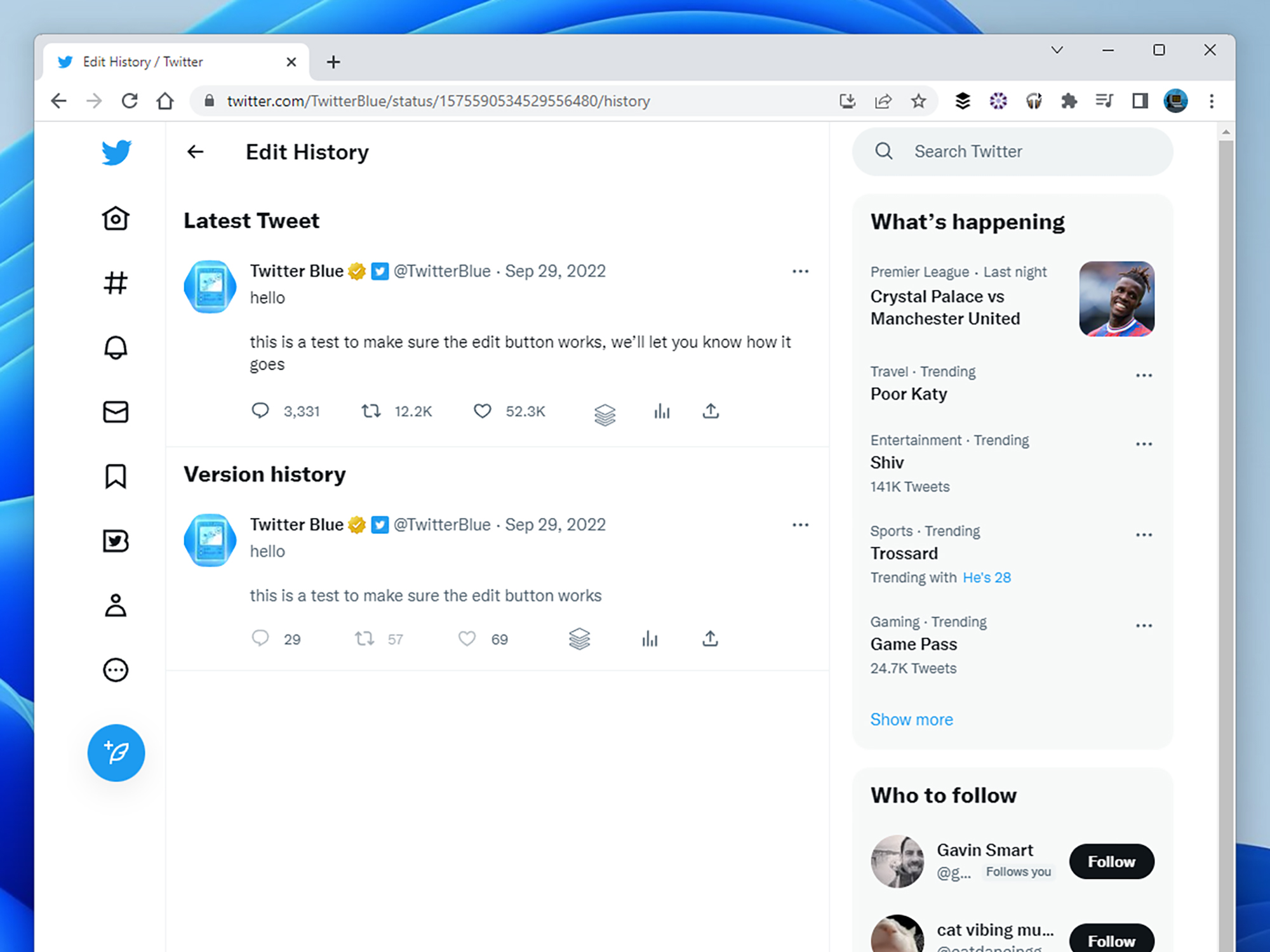 Да, вы можете редактировать твит, но только если вы подписаны на Twitter Blue. Дэвид Нилд
Да, вы можете редактировать твит, но только если вы подписаны на Twitter Blue. Дэвид НилдПроблема с Twitter заключается в том, что вам нужно быть платным членом клуба Twitter Blue, чтобы редактировать твиты. Twitter Blue стоит 8 долларов в месяц для Интернета (11 долларов США, если вы зарегистрируетесь на телефоне) и предоставляет вам дополнительные возможности, такие как темы приложений и папки для твитов с закладками, а также функции редактирования.
Программы для Windows, мобильные приложения, игры - ВСЁ БЕСПЛАТНО, в нашем закрытом телеграмм канале - Подписывайтесь:)
Если у вас есть подписка на Twitter Blue, после публикации твита у вас будет 30 минут, чтобы внести в него изменения. После этого вам нужно будет оставить твит как есть или удалить его. Более того, другие пользователи смогут увидеть метку, сообщающую, что твит был отредактирован, и смогут выбрать твит, чтобы просмотреть его более ранние версии.
Чтобы редактировать твит, вы должны находиться на том же устройстве, которое использовали для его публикации. Если это телефон, коснитесь твита в своем профиле, затем коснитесь значка три точки справа от него. Если окно редактирования не закрылось, вы увидите Редактировать твит в появившемся меню. Выберите это, и вы сможете вносить любые изменения, которые захотите. Наконец, нажмите Обновлять чтобы отправить новую версию в прямом эфире.
В Интернете вы также увидите три точки рядом со всеми твитами в вашем профиле — нажмите на них, чтобы найти Редактировать твит вариант, и если вы его увидите, вы сможете внести изменения. Чтобы полностью избавиться от твита, Удалить твит Эта опция находится в том же меню, и вам будет предложено подтвердить свое решение, прежде чем оно будет удалено.
Как отредактировать публикацию в Instagram
 Вы можете редактировать существующие публикации в Instagram, но не можете добавлять к ним новые фотографии. Дэвид Нилд
Вы можете редактировать существующие публикации в Instagram, но не можете добавлять к ним новые фотографии. Дэвид НилдВ отличие от Twitter, здесь нет ограничений по времени для редактирования публикаций в Instagram, поэтому вы можете исправлять опечатки, сделанные много лет назад. В Интернете перейдите в свой профиль и выберите сообщение, которое хотите изменить. Затем нажмите кнопку три точки (вверху справа) и выберите Редактировать.
Вы можете изменить подпись к своей фотографии или видео, изменить тех, кто отмечен на фотографии или видео, а также добавить или изменить метку местоположения. Если вы редактируете публикацию-карусель с несколькими изображениями, вы можете удалить отдельные изображения или видео из группы. Однако вы не можете заменить фотографию или видео или добавить в публикацию новый контент — для этого вам понадобится совершенно новая публикация. Когда вас устроит внешний вид публикации, нажмите Сделанный.
(По теме: Почему веб-версия Instagram лучше приложения)
В мобильных приложениях процесс аналогичен. Нажмите на свой изображение профиля (внизу справа), затем выберите фото или видео. Коснитесь три точки в правом верхнем углу выберите Редактироватьи вы вносите изменения. Чтобы подтвердить их, коснитесь значка синяя галочка (Андроид) или Сделанный (iOS) в правом верхнем углу. Публикация останется на том же месте в вашей хронике, и хотя она будет отмечена пометкой «отредактировано», люди не смогут увидеть предыдущие версии.
Вы можете найти возможность Удалить сообщение Instagram в том же меню, что и опция редактирования: за тремя точками. И хотя вы не можете редактировать комментарии, оставленные вами к публикациям других людей, вы можете удалить их. Нажмите или коснитесь значка три точки рядом с оставленным вами комментарием, затем выберите Удалить в следующем диалоге.
Как отредактировать публикацию в Facebook
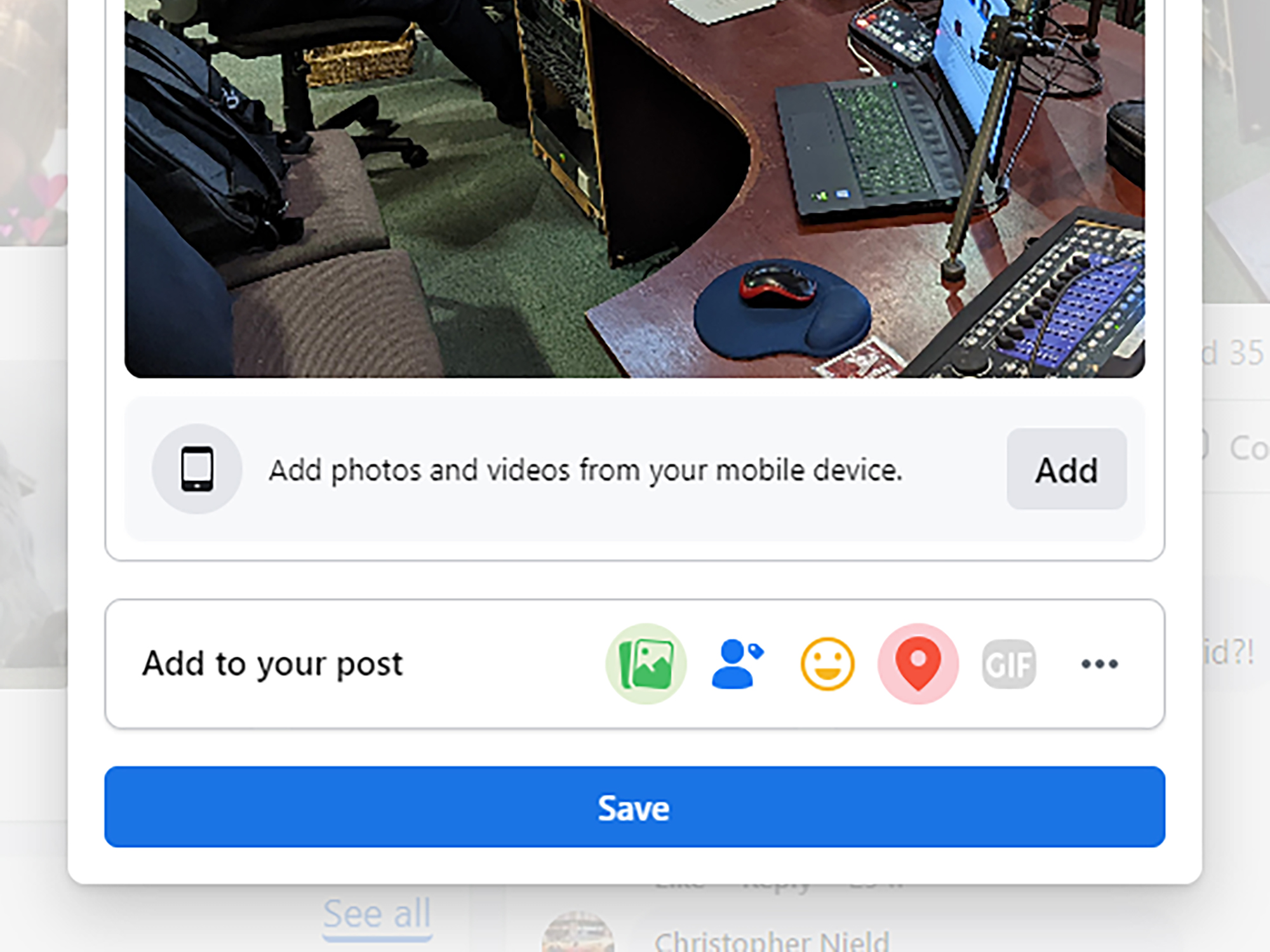
Вы можете изменить практически все, редактируя сообщение в Facebook. Дэвид Нилд
Как и в Instagram, редактирование публикаций в Facebook не ограничено по времени. Если у вас сайт открыт в веб-браузере, перейдите в свой профиль по ссылке слева, а затем прокрутите вниз до сообщения, которое вы хотите изменить. Далее нажмите кнопку три точки в правом верхнем углу сообщения, затем Редактировать сообщение.
При необходимости вы можете изменить практически все в публикации Facebook, включая текст, прикрепленные изображения, а также теги местоположения и контактов. Вы даже можете изменить аудиторию публикации, щелкнув метку текущей аудитории вверху (она будет содержать информацию о текущей аудитории, например: Друзья или Общественный). Кран Сохранять когда ты закончишь.
В мобильных приложениях Facebook коснитесь своего изображение профиля (вверху справа), затем Ваше имя. Коснитесь три точки рядом с публикацией, которую вы хотите изменить, затем Редактировать сообщениеи вы сможете внести изменения. Доступны все те же параметры, что и в Интернете, и вы можете нажать Сохранять когда ты закончишь. Обратите внимание, что любой, кто видит публикацию, может просмотреть ее историю изменений через меню за тремя точками.
Нажатие на эти три точки также дает вам возможность удалять сообщения. Вы также можете редактировать и удалять любые комментарии, которые вы оставляете на Facebook, независимо от того, относятся ли они к вашим собственным публикациям или к публикациям других людей: нажмите или коснитесь значка три точки сбоку от комментария, затем выберите Редактировать или Удалить по мере необходимости.
Программы для Windows, мобильные приложения, игры - ВСЁ БЕСПЛАТНО, в нашем закрытом телеграмм канале - Подписывайтесь:)